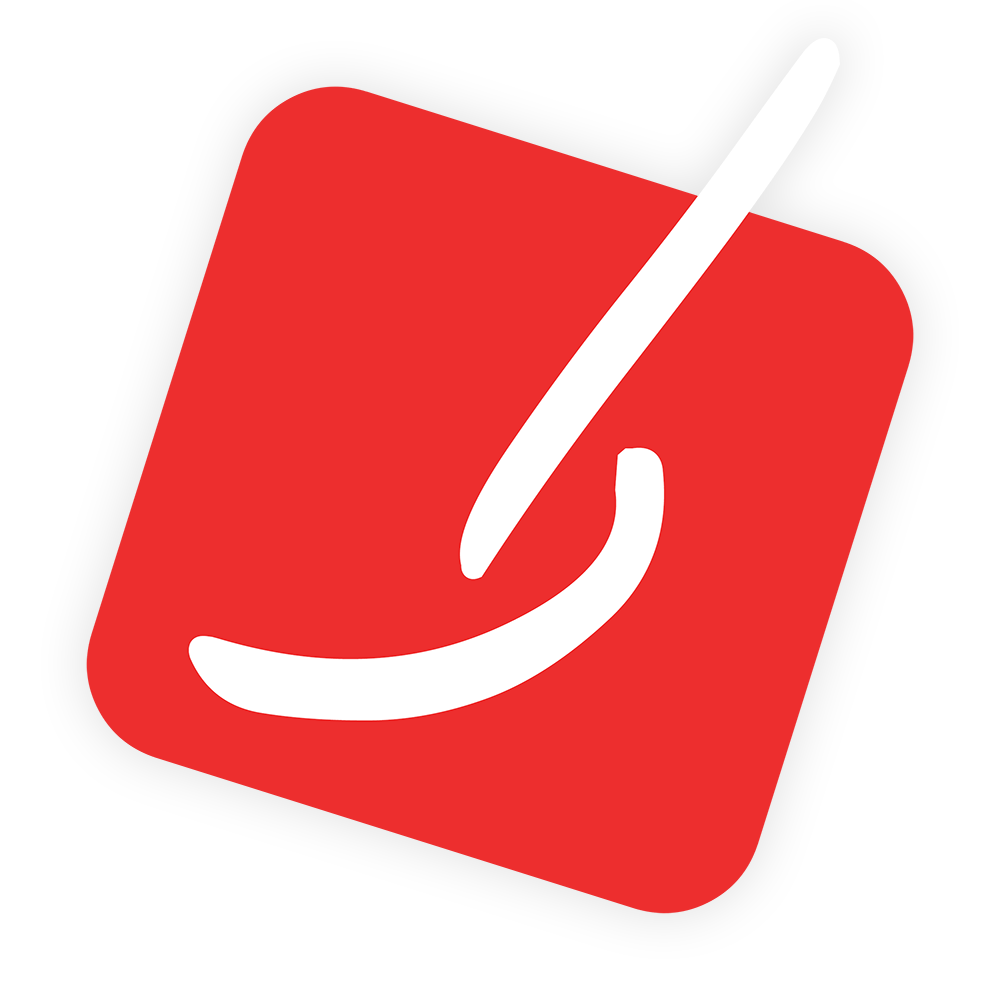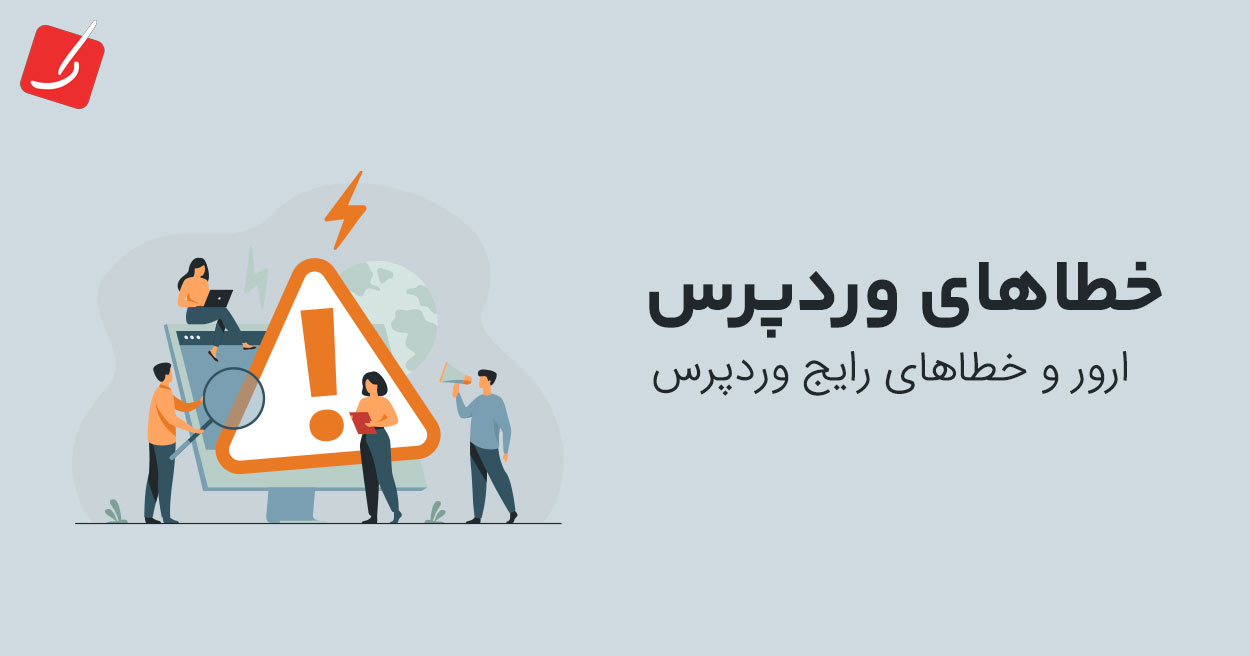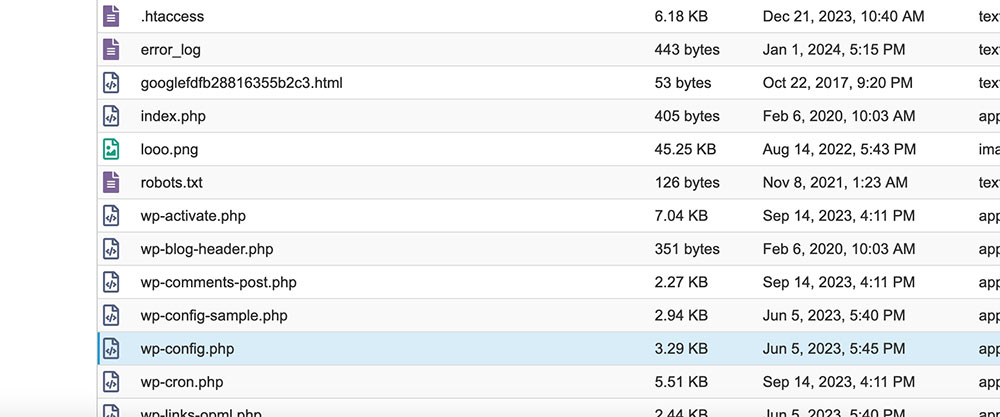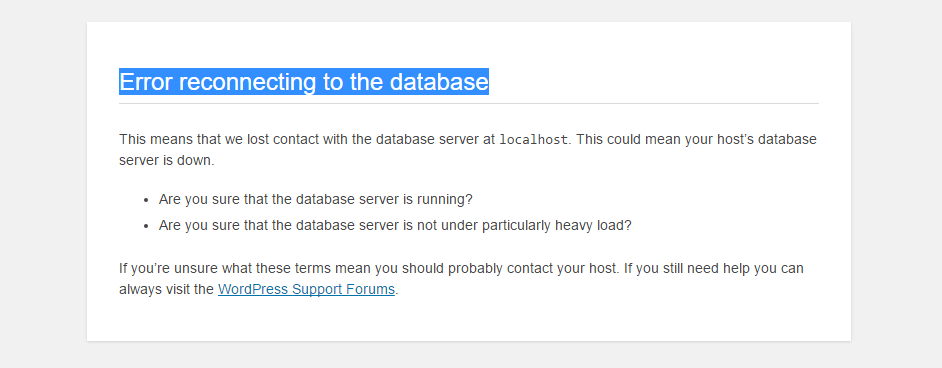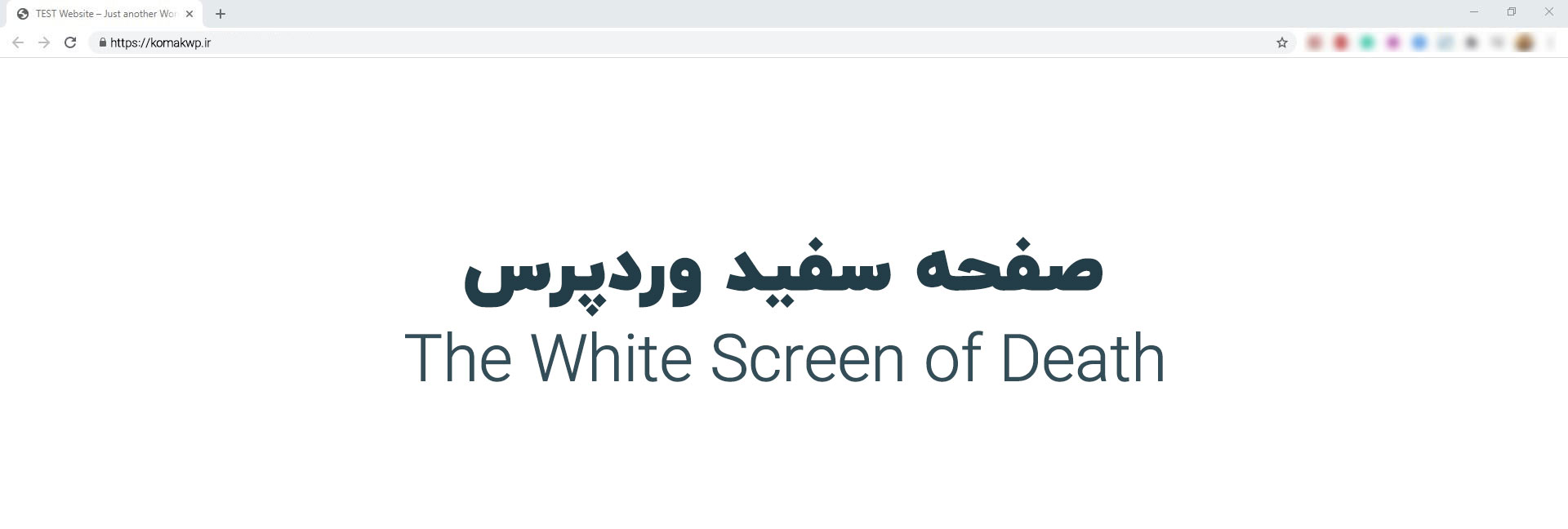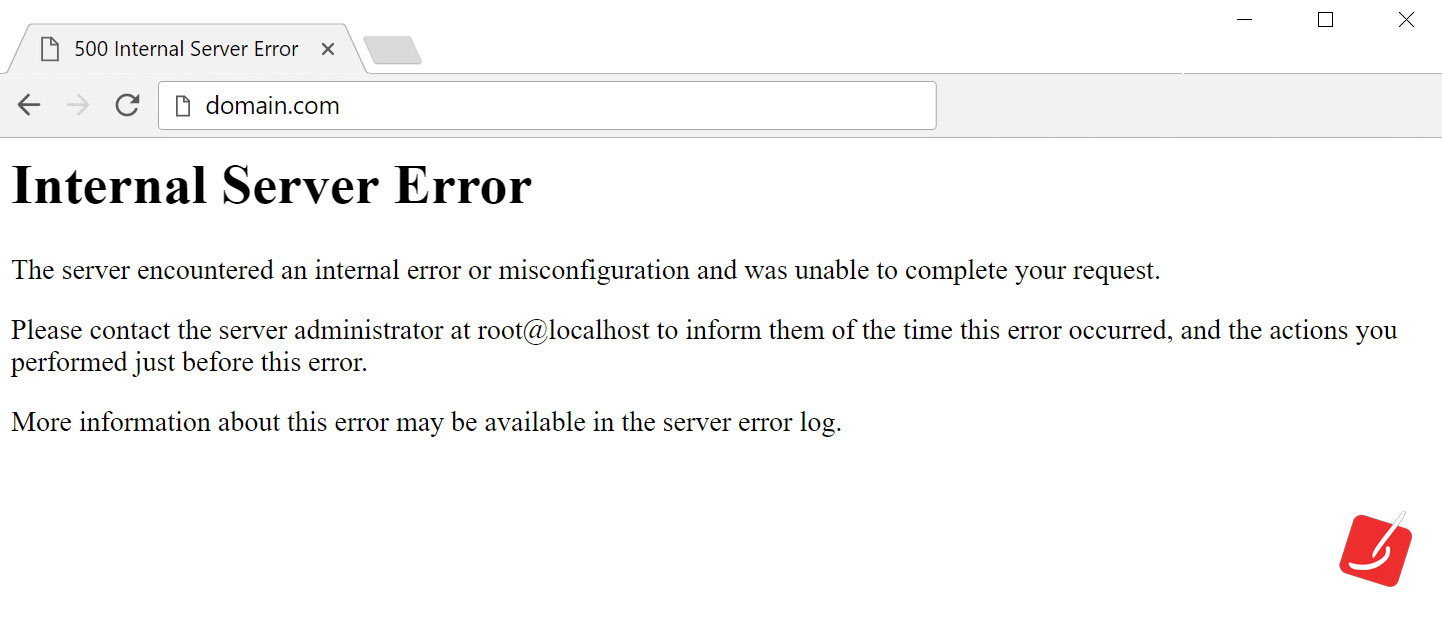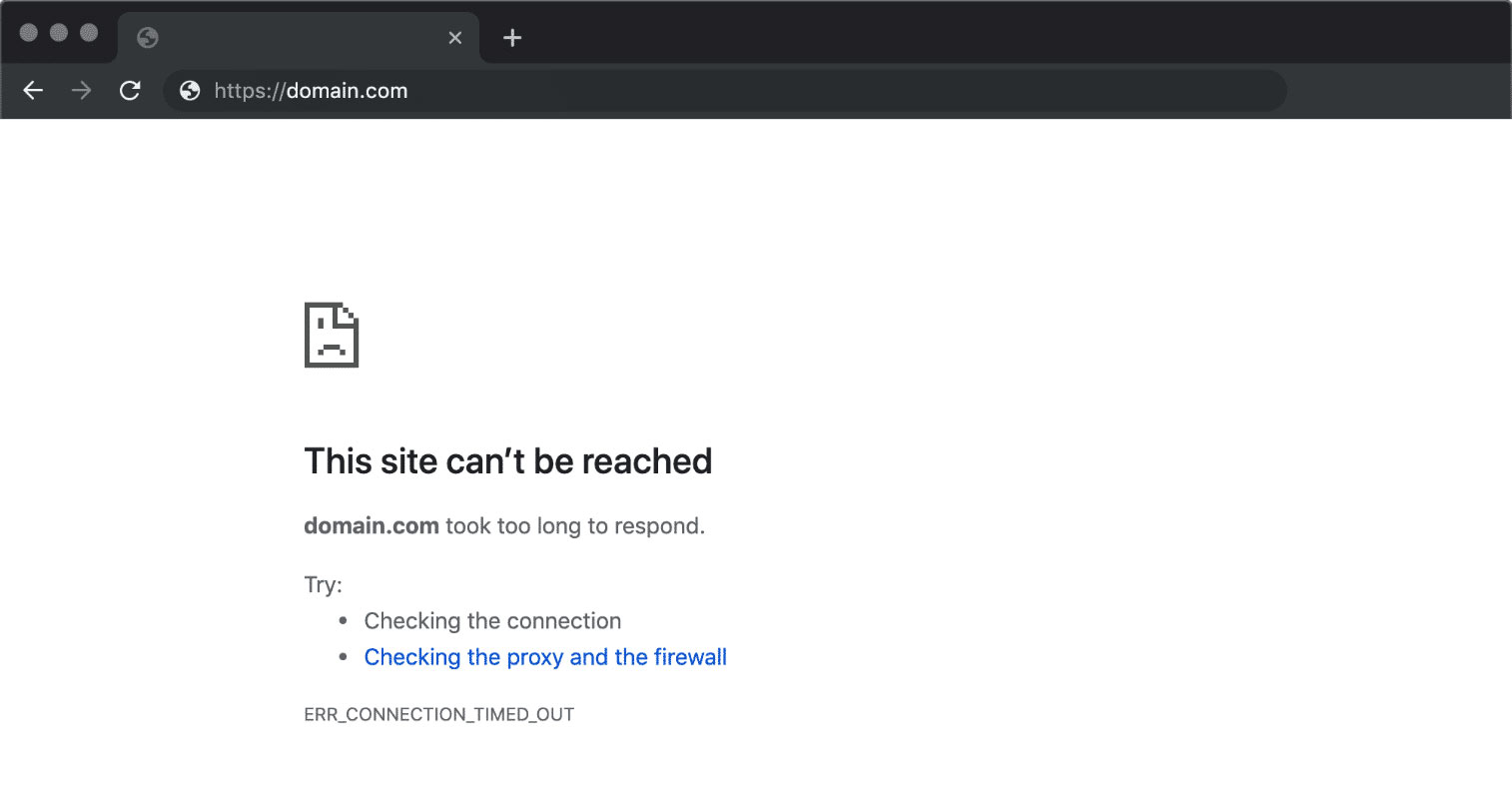خطاهای وردپرس توسط کاربران زیادی دیده شده و این به دلیل استفاده زیاد کاربران از این سیستم مدیریت محتوا است که با استفاده از آن به راحتی می توان سایت ساخت. بعد از مواجه شدن با این خطاها کاربران نیاز به رفع آنها دارند از این رو باید شناسایی اولیه با این خطاها داشته باشند .
خطاهای وردپرس به صورت کلی به چهار نوع اصلی تقسم بندی می شوند: خطاهایJavaScript ، MySQL، PHP و HTTP این خطاها به دلایل مختلفی از جمله فایل خراب، مشکل سرور یا حافظه ، ناسازگاری بین افزونه ها و دلایل دیگر باشد.
امروزه نوع خطاها بدین شکل هستند, یا افزونه با قالب تداخل دارد و یا قالب با نسخه های php و وردپرس که میشه گفت در یک حرکت میتوان نوع خطا رو پیدا کرد.
در زیر نحوه پیدا کردن خطای وردپرس رو برای شما آموزش دادیم و به راحتی میتوانید این خطا رو پیدا کنید و شروع به حل کردن کنید در صورتی که توانایی اصلاح خطا رو ندارید حتما با پشتیبان وردپرس خود گفتگو کنید تا این مورد رو برای شما بررسی و حل کنن.
انواع خطاهای وردپرس
برخی از خطاهای معروف عبارتند از خطای اتصال به پایگاه داده( database connection error)، صفحه سفید مرگ (White Screen of Death error)و خطای 400 و 500 هستند . برای اینکه از این نوع خطا ها به دور باشید بهتره از یک تیم پشتیبانی وردپرس خوب بهره ببرید و از وظایف پشتیبان سایت هم مطلع باشید تا در جریان همه کارهایی که یک پشتیبان انجام میده با خبر باشید .
حل خطای وردپرس
حل خطاهای وردپرس در اندازه و اشکال مختلف وجود دارند برخی از آنها می توانند در حد جزئی و برخی کاملا ویران کننده باشند. در هر صورت یک پشتیبانی سایت به راحتی می تواند این خطاها را در ابتدا شناسایی و بعد رفع کند،اما شما هم بدون داشتن دانشی از پشتیبانی با مطالعه این مقاله به راحتی می توانید خطاهایی که در این مقاله آورده شده را شناسایی کنید و به راحتی آنها را رفع شده بدانید.
این مورد را فراموش نکنید که برای انجام هر کاری به روی سایت در ابتدا یک نسخه پشتیبان (Back Up)از آن تهیه کنید،تا داده های سایت را از دست ندهید. در زیر به توضیح معروف ترین خطاهای وردپرس پرداختیم.
نحوه شناسایی ارور های وردپرس بسیار سخت نیست تنها میتونید با چند حرکت ساده از وضعیت خطا و ارور صفحات خود مطلح بشید و بفهیمد چه چیزی باعث ایجاد خطا شده است .
کافیست هاست خودتون رو باز کنید و به سراغ File manager رفته و پوشه public_html رو باز کنید, در این پوشه فایل wp-config.php رو باز کنید و کد زیر را تغییر دهید.
این کد باعث میشه تا کدهای ارور بر روی صفحه شما نمایش داده شود .
همانند تصویر زیر کد رو تغییر دهید :
این فایل رو ویرایش کرده و کد زیر را از حالت False به True تغییر دهید همانند تصویر زیر:
بعد از نمایش و تغییر این کد کافیست صفحه رو مجدد رفرش کنید و میتونید کد ها و خطاهای قابل نمایش رو مشاهده کنید و اقدام به اصلاح و تغییرات کنید .
لازمه یک نکته مهم رو نیز عرض کنیم که برای رفع و متوجه شدن از وضعیت خطا و مشکل یکبار افزونه یکبار قالب رو از طریق هاست با تغییر نام غیر فعال کنید و تست کنید .
دیگر مقالات در مورد خطاها وردپرس
روش عیب یابی خطای وردپرس
وردپرس صدها قالب و پلاگین مختلف دارد، پس خطاهای آن هم به صورت های مختلفی ممکن است رخ دهد.وردپرس یک برنامه بسیار قدرتمند است که گاهی با مشکلاتی روبه رو می شود ، پس با بکارگیری چند استراتژی می توان این خطاها را به راحتی حل کرد.اولین قدم برای حل مشکلات ، عیب یابی خطای وردپرس است.اینکه خطای به وجود آمده به چه دلیلی است.
ممکن است با پاک کردن کش از شر محتواهای قدیمی خلاص شوید و تنها این کار برای رفع مشکل کارساز باشد.و یا اینکه افزونه های خود را به روز کنید.بعضی اوقات همین کار های کوچک خطا را برطرف می کند اما برای خطا های دیگر به ادامه مقاله توجه کنید.
نحوه رفع خطای Syntax در وردپرس، Syntax Error
این نوع خطا گاها بخاطر کدهای اشتباه و دستکاری شده در قالب سایت و یا افزونه و هسته وردپرس ایجاد میشه که با توجه به آدرسی که در صفحه میاد به شما میگه مشکل چی هستش و کدام فایل دچار خطای Syntax شده است .
خطایی مانند زیر این را مشاهده میکنید:
:Parse error- syntax error,unexpected $end in /public_html/wp-content/themes/enfold/functions.php on line 278
پیام خطا در بالا نشان میده که فایلی در قالب شما دچار خطا هستش مثلا فایل functions.php در لاین ۲۷۸ دچار خطا شده و بهتره به این ادرس برید و این خطا رو بررسی کنید .
خطا در برقراری اتصال پایگاه داده (Error Establishing a Database Connection)
این خطا رایج زمانی در یک صفحه با پیام خطا در برقراری پایگاه داده نمایش داده می شود که اتصال پایگاه داده با سایت وردپرس برقرار نمی شود،و این امر به دلایل مختلف به وجود می آید و راه حل هایی برای رفع آن وجود دارد.ازجمله دلایلی که برای این خطا وجود دارد اطلاعات فایل wp-congig.php نادرست است.به وب سایتی که دارید در سرویس گیرنده FTP دسترسی پیدا کنید و مواردی مثل نام کاربری پایگاه داده، رمز پایگاه داده، میزبان و نام پایگاه داده را بررسی کنید و از درستی آن اطمینان حاصل کنید.
اگر پایگاه داده درست باشد شاید سرور میزبان شما کار نمی کند. اگر مشکلات هاست را هم برطرف کردید و این خطا برطرف نشد سایت خود را با Sucuri SiteCheck اسکن کنید شاید سایت شما هک شده باشد. این خطا، جز خطاهایی است که میتوان براحتی آن را رفع کرد.
صفحه سفید مرگ The White Screen of Death
خطاهای php و خطاهای پایگاه داده می توانند به صورت یک صفحه سفید که هیچ اطلاعاتی ندارد ظاهر شود که این صفحه با نام صفحه سفید مرگ(The White Screen of Death) شناخته می شود.دلایل مختلفی برای به وجود آمدن این صفحه وجود دارد.تم ها و پلاگین ها ممکن است باعث مشکلاتی برای سازگاری شوند که همین امر مانع دسترسی شما به سایت می شود. در مورد پلاگین ها، می توانید افزونه های خود را غیرفعال کنید و بعد دوباره فعال کنید.
یک راه غیر فعال کردن افزونه ها وارد شدن به سایت از طریق FTP است؛ پوشه wp-content/plugins را پیدا کنید و نام پوشه Plugin را به plugins_old تغییر دهید. بعضی اوقات این خطا ناشی از پیکربندی سرور است.
یکی از دلایلی که باعث خطای صفحه سفید مرگ می شود تم ها هستند، ممکن است بعد از فعال کردن یک تم جدید یا ایجاد یک سایت در شبکه وردپرس به وجود بیاید. برای چک کردن این مسئله می توانید یک تم پیش فرض وردپرس را فعال کنید و چک کنید که آیا این مشکل برطرف می شود یا نه. این نکته را به خاطر داشته باشید که تم را بر اساس ورژن وردپرسی که دارید نصب کنید.
خطای سرور داخلی (Internal Server Error)
دلایل مختلفی برای به وجود آمدن این خطا وجود دارد، این خطا زمانی که سرور نتواند منبع مشکل را تشخیص دهد رخ می دهد.فایل htaccess خراب یکی از این موارد است. با ورود به سایت با استفاده از FTP نام فایل را از htaccess به htaccess_old تغییر دهید و بعد بررسی کنید که آیا مشکل حل شد یا نه اگر کار کرد به Settings > Permalinks بروید و پیوندهای ثابت خود را بازنشانی کنید با این کار یک فایل htaccess جدید ایجاد می شود.دیگر مشکل می تواند از پلاگین یا تم باشد که در خطای قبلی برطرف کردن این دومورد را توضیح دادیم یک راه حل دیگر برای خطا افزایش محدودیت حافظه php است.
خطای ارتقای خودکار ناموفق (Failed Auto-Upgrade)
برخی اوقات شرایطی به وجود می آید که ویزگی به روزرسانی خودکار از کار میفتد.در حین ارتقای خودکار وردپرس ممکن است اتصال اینترنت دچار مشکل شود و یا در هنگام اتصال با فایل های اصلی وردپرس مشکلاتی به وجود آید و به این دلیل این پیام را دریافت کنیم. از علائم ایجاد این خطا هشداری به معنای عدم موفقیت در بروز رسانی یا پیام خطای php و یا دیدن یک صفحه سفید خالی و بدون اطلاعات است.پس بهتر است در مواقعی بروزرسانی وردپرس را به صورت دستی انجام دهید.
خطای عدم ورود به پیشخوان و عدم ارسال ایمیل در وردپرس
گاهی اوقات برای شما هیچ اعلان یا فرمی از ایمیل وردپرس دیافت نمی کنید،این در اکثر مواقع به این دلیل است که شرکت ارائه دهنده هاست ،ماژول بکار رفته برای ارسال ایمیل ها را غیرفعال یا محدود کرده است و این امر تنها به دلیل عدم سو استفاده از سرور توسط دیگران است.خطای عدم ورود به پیشخوان هم به دلایل زیر امکان دارد که رخ دهد.
- فراموشی رمز عبور و عدم دسترسی به ایمیل بازیابی
- هک شدن
- اشتباه وارد کردن برخی کد ها
- نصب پلاگین وردپرس
خطای منقضی شدن ارتباط (Connection timed out)
زمانی که سایت بیش از توانایی سرور برای مدیریت آن افزونه نصب می کند یا حجم آن را به طور کامل استفاده می کند با این خطا روبه رو می شود.برای رفع این خطا می توانید محدودیت حافظه را در wp-config.php افزایش دهید، و یا از ازائه دهنه هاست خود بخواهید که اینکار را برای شما انجام دهد.همچنین از آنها بخواهید که زمان اجرا را در فایل php.ini که یک فایل اصلیوردپرس نیست افزایش دهند.
خطاهای 400
خطاهای 400 تا 499 خطاها HTTP هستند پس معمولا می توان آنها را یک خطای ارتباط با سرور دانست. از رایج ترین این خطا ها می توان به خطای 403 ( برای زمانی است که سرور مجوز دسترسی به صفحه خاصی را صادر نکند)،404(این مشکل به پیوند های یکتا مربوط می شود و زمانی که به وجود می آید به کاربر این پیغام را نشان می دهد که صفحه ای یافت نشد.) و 429(این خطا یک اقدام پیشگیرانه برای حفاظت از سرور است که بخاطر اسکریپت،ربات و یا درخواست بیش از حد کاربر است.).
سخن آخر
به صورت کلی خطا های بسیار زیادی وجود دارد که در طی کار به روی سایت و به خصوص استفاده از سیستم وردپرسی با آن مواجه می شوید.پ از مدتی از دیدن این خطا ها ترسس نخواهید داشت و مانند یک پشتیبان وردپرس به راحتی می توانید آن را رفع کنید.
این خطا رایج زمانی در یک صفحه با پیام خطا در برقراری پایگاه داده نمایش داده می شود که اتصال پایگاه داده با سایت وردپرس برقرار نمی شود
خطاهای php و خطاهای پایگاه داده می توانند به صورت یک صفحه سفید که هیچ اطلاعاتی ندارد ظاهر شود که این صفحه با نام صفحه سفید مرگ(The White Screen of Death) شناخته می شود.
دلایل مختلفی برای به وجود آمدن این خطا وجود دارد، این خطا زمانی که سرور نتواند منبع مشکل را تشخیص دهد رخ می دهد.فایل htaccess خراب یکی از این موارد است.
زمانی که سایت بیش از توانایی سرور برای مدیریت آن افزونه نصب می کند یا حجم آن را به طور کامل استفاده می کند با این خطا روبه رو می شود.
خطاهای 400 تا 499 خطاها HTTP هستند پس معمولا می توان آنها را یک خطای ارتباط با سرور دانست. از رایج ترین این خطا ها می توان به خطای 403 ( برای زمانی است که سرور مجوز دسترسی به صفحه خاصی را صادر نکند